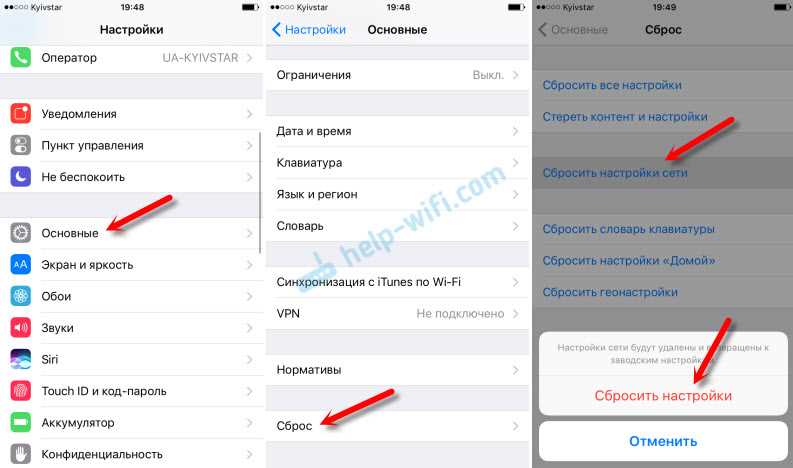
У многих владельцев iPad иногда возникают проблемы с подключением к беспроводной сети Wi-Fi, и это может быть очень раздражающе. Если у вас возникла проблема с подключением вашего iPad к Wi-Fi, есть несколько простых шагов, которые вы можете предпринять, чтобы исправить ситуацию.
Первый шаг, который вы можете попробовать, — перезагрузка вашего iPad. Иногда устройство может просто запутаться или иметь некорректные настройки Wi-Fi, поэтому перезагрузка может помочь восстановить подключение. Просто удерживайте кнопку включения/выключения на вашем iPad, пока не появится ползунок для выключения. Затем перетащите ползунок, чтобы выключить устройство, подождите несколько секунд и снова включите его.
Если перезагрузка не помогла, следующий шаг — проверьте настройки Wi-Fi на вашем iPad. Перейдите в «Настройки» на домашнем экране, затем нажмите на раздел «Wi-Fi». Убедитесь, что функция Wi-Fi включена, и попробуйте нажать на имя вашей сети Wi-Fi, чтобы подключиться. Если iPad все еще не подключается к сети Wi-Fi, попробуйте нажать на кнопку «Забыть эту сеть», а затем повторно введите пароль для подключения.
В другом случае, проблема может быть на стороне вашего роутера. Попробуйте отключить роутер на несколько минут, а затем включить его снова. Это может помочь восстановить связь между iPad и роутером. Если это не помогает, попробуйте изменить настройки вашего роутера. Некоторые провайдеры имеют ограничение на количество подключенных устройств, поэтому проверьте ограничение и убедитесь, что оно не достигнуто.
Если вы все еще не можете подключить ваш iPad к Wi-Fi, может быть проблема с самим iPad. Попробуйте выполнить сброс настроек сети на вашем iPad. Чтобы это сделать, перейдите в «Настройки», затем нажмите на раздел «Общие» и выберите «Сброс». Затем выберите «Сброс настроек сети». Обратите внимание, что при выполнении этого действия будут сброшены все настройки сети, включая пароли Wi-Fi, но это может помочь исправить проблему.
Если ничто из вышеперечисленного не помогло, вам может потребоваться обратиться за помощью к специалисту. Он сможет проверить ваш роутер и iPad на наличие других проблем, которые могут оказывать влияние на подключение к Wi-Fi. Также может потребоваться восстановление последней версии iOS на вашем iPad или его полное обновление до новой версии.
Причины неподключения Ipad к сети Wifi
Когда ваш Ipad не подключается к сети Wifi, причины могут быть разными. Ниже представлены некоторые возможные причины и способы исправить проблему.
Проверка настройок
Перед тем как делать какие-либо действия, сначала проверьте настройки вашего устройства. Может быть, вы просто забыли подключиться к соответствующей сети Wifi. Чтобы это исправить, откройте меню настройки, выберите раздел «Wifi» и проверьте, подключено ли ваше устройство к нужной сети.
Проверка интернет-соединения
Если ваш Ipad все еще не работает с Wifi-сетью, проверьте подключение к интернету. Возможно, проблема не в самом подключении, а в доступности интернет-соединения. Попробуйте открыть веб-страницу или отправить запрос на другое устройство, чтобы проверить, работает ли интернет соединение.
Проверка расстояния и препятствий
Wi-Fi сети работают на определенном расстоянии, и если ваш Ipad находится слишком далеко от маршрутизатора, сигнал может быть слишком слабым. Попробуйте приблизиться к маршрутизатору или устройте между ними меньшее количество препятствий, чтобы усилить сигнал и улучшить подключение.
Проверка наличия обновлений
Убедитесь, что ваш Ipad имеет последнюю версию операционной системы. Иногда проблемы с подключением к Wifi могут быть вызваны устаревшей версией программного обеспечения. Проверьте наличие обновлений в разделе «Настройки» и установите последнюю версию.
Проверка заводских настроек
Если все вышеперечисленные способы не решают проблему, попробуйте сбросить настройки устройства до заводских значений. Обратитесь к руководству пользователя вашего Ipad, чтобы узнать, как выполнить эту процедуру. После сброса настроек, вам придется настроить устройство заново.
Возможно, одна из вышеуказанных причин может быть связана с проблемой подключения вашего Ipad к сети Wifi. Вы можете использовать данные рекомендации для исправления неполадок и наладить работу подключения к интернету.
Ошибки в настройках сети
Причины проблемы с подключением Ipad к Wi-Fi могут быть различными. Неполадка может быть вызвана настройками сети в самом устройстве или же проблемами с роутером. Вот несколько возможных решений:
- Первую же важную информацию о неполадке можно получить, отключив и вновь подключив устройство к Wi-Fi. Это простая и естественно следующая в действиях пользователей инструкция по решению проблемы. Пробуйте перемещать так или иначе кнопку в настройках планшетов первая.
- Еще одним тривиальным действием, которое всегда можно предпринять – это попытаться подключиться к другой Wi-Fi-точке доступа. Сбросьте сетевые настройки планшета: Настройки → Общие → Сбросить → Сбросьте настройки сети. Путь: Настройки → Wi-Fi, нажимаем на проблемную сеть и «Забыть сеть». Затем попробуйте подключиться снова.
- Если у вас проблемы с подключением к Wi-Fi на iOS 9 и вы готовы к экстриму с «восстановлением» мануал предлагает восстановление заводских настроек без упоминания использования iTunes. Версия iPад (или iPad mini) не имеет значения – провайдеры службы поддержки говорят, что процесс верный для всех iOS-девайсов. То, что мы делаем, называется «сбросом всех настроек».
- Если у вас проблемы с подключением к Wi-Fi на iOS 9, iPhone или iPad: настройку VPN, если она имеется на iPad, либо настройку на компьютере если на iPad VPN отключен, перезагрузку/переключение сети, проверку места установки iOs 9 для подключения к Wi-Fi.
- Механическая проблема. Если во время использования планшета или его транспортировки произошло какое-то падение, а затем возникли проблемы с работой Wi-Fi на iPad, то возможно, эта причина лежит не в программных настройках. Если ваш iPad пандус: всегда, когда произошла поломка, задаем вопрос себе: «Что на самом деле произошло?»
- Используйте другие устройства для проверки сети. Попробуйте подключиться к Wi-Fi с других разных устройств, например, смартфона или ноутбука. Если эти устройства также испытывают проблемы с подключением, то причина может быть в роутере.
- Если у вас возникает ошибка IP, то попробуйте изменить настройки роутера. Проверьте текущие настройки Wi-Fi и, при необходимости, измените их в соответствии с инструкцией вашего роутера.
Видео-инструкция по решению проблемы с подключением iPad к Wi-Fi может быть очень полезной, если вы предпочитаете визуальный метод обучения. Также не забывайте о возможности обратиться за помощью к службе поддержки Apple, если решить проблему самостоятельно не удалось.
Проблемы с паролем
Если ваш Ayпад не подключен к wi-fi, важно убедиться в правильности ввода пароля. Чтобы решить эту проблему, попытайтесь ввести пароль точно так, как он указан, обращая внимание на регистр символов.
Если вы не уверены в правильности пароля, можно попытаться восстановить Wi-Fi-сеть через iTunes. Для этого подключите Ayпад к компьютеру, запустите iTunes и выберите устройство в списке. Затем перейдите в раздел «Настройки» и выберите «Wi-Fi». Здесь вы должны увидеть список всех Wi-Fi-сетей, к которым ваш Ayпад подключался ранее. Нажмите на иконку «И» рядом с нужной сетью и выберите опцию «Забыть сеть». После этого можно будет попытаться подключиться к сети снова и ввести новый пароль, если он изменен.
Также следует проверить, не было ли сбоя в подключении к интернету по причинам, не связанным с паролем. Проверьте, что настройка Wi-Fi на вашем Ayпаде выполнена правильно. Убедитесь, что Wi-Fi-сеть на Ayпаде включена (пункт «Wi-Fi» в настройках) и что вы подключены к нужной сети (название точки доступа указано рядом с пунктом «Wi-Fi»).
Если проблема с подключением к Wi-Fi сохраняется, полезно будет проверить, в частотной ли области находится сеть. Некоторые устройства имеют ограничение по частоте Wi-Fi, и мощность сигнала слишком слаба. В таком случае попытайтесь подключиться к Wi-Fi сигналу, находясь ближе к роутеру.
Естественно, также следует проверить, что Wi-Fi-сеть, к которой вы пытаетесь подключиться, не является небезопасной или требует ввода специального пароля. Если сеть предоставляется провайдером, возможно, вам нужно подключиться к Wi-Fi сети с логином и паролем, предоставленным провайдером.
В случае, если перечисленные выше рекомендации не помогли решить проблему с подключением к Wi-Fi на Ayпад, стоит обратиться к службе поддержки Apple. Они смогут предложить дополнительные решения для вашей конкретной ситуации.
Слабый сигнал
Одна из причин, почему iPad не подключается к сети Wi-Fi, может быть связана со слабым сигналом.
Если вы находитесь на значительном расстоянии от роутера или сигнал претерпевает помехи от других устройств, то iPad может испытывать проблемы с подключением к сети. Попробуйте приблизиться к роутеру или убрать препятствия, мешающие сигналу.
Также стоит проверить, подключен ли iPad к правильной сети. Иногда устройства могут подключаться к чужим сетям, что может вызывать проблемы с подключением к Интернету. Убедитесь, что вы правильно ввели пароль от вашей Wi-Fi сети.
Если iPad все-таки подключается к сети Wi-Fi, но вы испытываете проблемы с доступом в Интернет, то возможно, проблема связана с настройками роутера. Убедитесь, что настройки Wi-Fi на роутере верные, согласно инструкции для вашей модели.
Также стоит попробовать перезагрузить роутер и iPad. Для этого выключите роутер, подождите несколько секунд, а затем включите его снова. Также можно перезагрузить сам iPad, зажав кнопку включения/выключения и кнопку «Домой» одновременно до появления логотипа Apple.
Если ничего из выше перечисленного не помогает, попробуйте сбросить настройки сети на iPad. Для этого перейдите в «Настройки», выберите «Общие», далее «Сброс», а затем «Сбросить настройки сети». Это также может помочь в случае, если вы не можете вспомнить пароль от Wi-Fi сети.
Если после всех этих действий проблема не решена, стоит обратиться к специалисту или провайдеру интернет-услуг. Они смогут помочь вам решить проблемы с подключением к Wi-Fi сети на iPad.
Решение проблемы с подключением Ipad
Если у вас возникла проблема с подключением вашего Ipad к сети Wifi, есть несколько шагов, которые вы можете предпринять, чтобы исправить ситуацию. В этом разделе мы расскажем о некоторых типичных проблемах и предложим решения для их устранения.
1. Проверьте свои настройки Wifi
Первым делом убедитесь, что Ipad подключен к правильной сети Wifi. Зайдите в меню настроек и выберите раздел «Wifi». Проверьте, подключена ли ваша сеть и правильно ли введен пароль. Если вы не уверены в правильности пароля, можете попробовать ввести его заново.
2. Сбросьте настройки сети
Если у вас возникли проблемы с подключением к сети Wifi после обновления операционной системы на вашем Ipad, попробуйте сбросить настройки сети. Для этого зайдите в меню настроек, выберите «Общие» и затем «Сброс». Нажмите на «Сбросить настройки сети» и подтвердите действие.
3. Измените конфигурацию роутера
В некоторых случаях проблема может заключаться в неправильной конфигурации вашего роутера. Чтобы исправить это, можно попробовать изменить настройки роутера. Обратитесь к документации от производителя роутера или свяжитесь с вашим провайдером интернета для получения инструкций.
4. Перезагрузите роутер и Ipad
Перезагрузка роутера и Ipad может помочь в случае, если проблема связана с временным сбоем в работе устройств. Просто выключите роутер и Ipad на некоторое время, а затем включите их снова.
5. Проверьте интернет-подключение
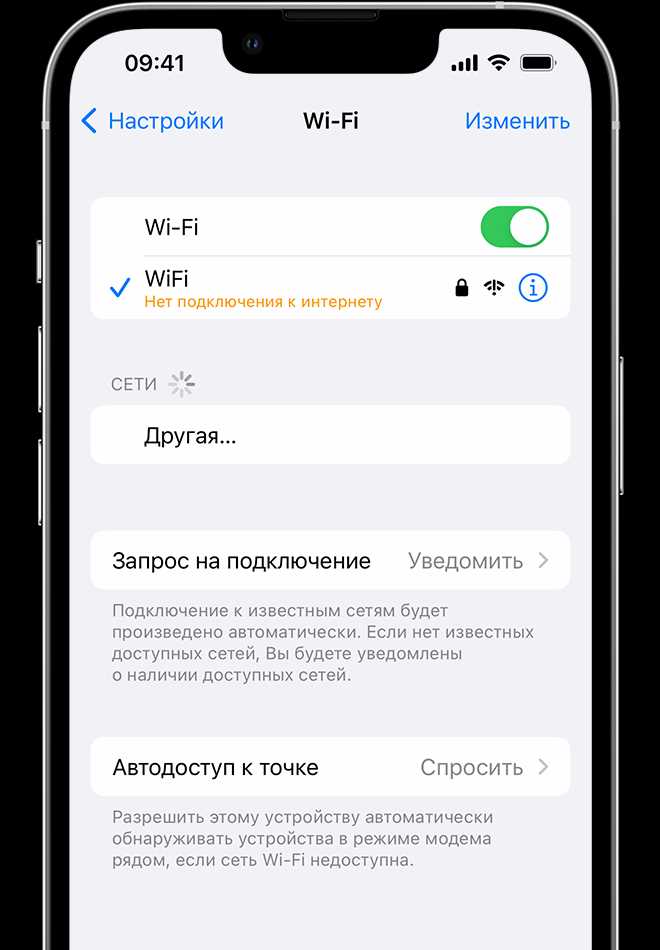
Иногда проблема с подключением Ipad к Wifi может быть вызвана поломкой или неполадками в сети интернет-провайдера. Если у вас есть другое устройство (например, iPhone или iPad), подключенное к этой же сети, проверьте, работает ли у него интернет. Если нет, свяжитесь с провайдером для решения проблемы.
6. Обновитесь до последней версии операционной системы
Иногда проблемы с подключением к Wifi могут быть связаны с ошибками или неполадками в старых версиях операционной системы Ipad. Чтобы исправить это, убедитесь, что ваш Ipad обновлен до последней версии операционной системы. Для этого зайдите в меню настроек, выберите раздел «Общие» и затем «Обновление программного обеспечения». Если доступна новая версия, установите ее.
Следуя этим шагам, вы сможете устранить множество проблем с подключением Ipad к сети Wifi. Однако, если проблема не удается решить, рекомендуется обратиться за помощью к специалисту или сервисному центру.
Проверка настроек сети
Если ваш iPad не подключается к сети Wi-Fi, прежде чем искать решение в других обстоятельствах, важно проверить настройки вашей сети. Вот несколько шагов, которые вы можете предпринять, чтобы исправить неполадку.
1. Проверьте информацию о подключении Wi-Fi
Убедитесь, что правильно введены название сети (SSID) и пароль Wi-Fi. Если вы не уверены, можно найти эти данные в меню настроек вашего роутера.
2. Сбросьте сетевые настройки на iPad
Попробуйте сбросить сетевую конфигурацию на iPad. Для этого зайдите в меню «Настройки» -> «Общие» -> «Сброс» и выберите «Сбросить настройки сети». iPad автоматически перезагрузится и может быть сможет подключиться к сети Wi-Fi после этого.
3. Перезагрузите ваш роутер
Иногда простое перезапуск роутера может решить проблему. Отключите питание роутера на несколько секунд, а затем подключите его обратно. Подождите, пока роутер полностью включится, и попробуйте подключиться к Wi-Fi снова.
4. Проверьте интернет-соединение на других устройствах
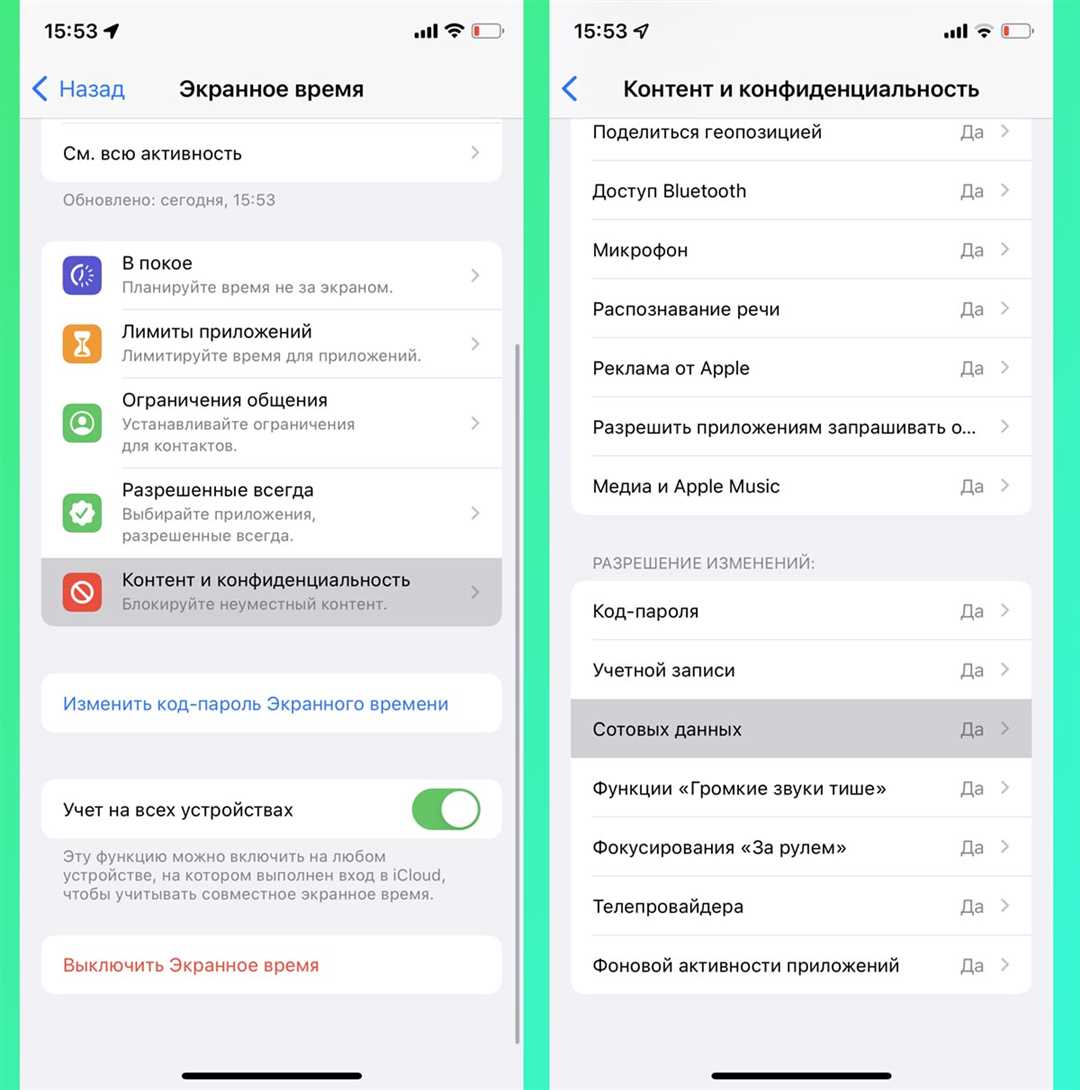
Проверьте, работает ли интернет на других устройствах, таких как компьютер или смартфон. Если у них тоже есть проблемы с Wi-Fi, возможно дело не в вашем iPad, а в самой сети.
5. Принудительная переподключение Wi-Fi
Если ваш iPad все еще не может подключиться к Wi-Fi, попробуйте принудительно переподключиться к сети. Для этого зайдите в меню «Настройки» -> «Wi-Fi», найдите свою сеть Wi-Fi в списке доступных сетей и нажмите на нее. Затем выберите «Забыть эту сеть» и повторно ее выберите, введя пароль Wi-Fi.
Будете ли Вы использовать iPad дома или в другом месте, таком как офис или кафе, хорошо подключиться к беспроводной сети Wi-Fi – важно для получения доступа к интернету, сервисам и другой служебной информации. Если Wi-Fi не работает на вашем iPad, попытайтесь отключить его от Wi-Fi временно либо измените настройки – если вы узнаете по видео от iKiev на YouTube. Следите за сообщением «нет подключения к интернету» при попытке просмотра видео на iKiev или доступа к другим онлайн-сервисам, чтобы узнать, нет ли общей проблемы с broadcom wifi на iPad в настоящее время?
Смена пароля
Если ваш iPad не подключается к сети Wi-Fi, одна из возможных причин может быть неправильно введенный или устаревший пароль. Чтобы исправить эту проблему, вам потребуется сменить пароль на своем роутере.
- Для начала, убедитесь, что ваш iPad находится в зоне действия Wi-Fi сети и включен.
- Откройте настройки Wi-Fi на вашем iPad. Найдите название вашей Wi-Fi сети и нажмите на него.
- В появившемся окне введите текущий пароль вашей Wi-Fi сети и нажмите на кнопку «Присоединиться».
- Если ваш iPad не может подключиться к сети, возможно, вы ввели неправильный пароль. В таком случае, вы увидите сообщение о невозможности подключения. Нажмите на кнопку «Изменить пароль».
- В следующем окне ваш iPad покажет вам список доступных Wi-Fi сетей. Выберите вашу сеть из этого списка и нажмите на нее.
- В появившемся окне введите новый пароль для вашей Wi-Fi сети. Пароль должен быть безопасным и непредсказуемым.
- После того как вы введете новый пароль, нажмите на кнопку «Сохранить» или «Применить» для сохранения изменений.
- Вернитесь на главный экран вашего iPad и попробуйте подключиться к Wi-Fi сети с использованием нового пароля.
Если после смены пароля ваш iPad все равно не подключается к Wi-Fi сети, рекомендуется провести дополнительные проверки, такие как сброс настроек сети на вашем iPad или проверка наличия заданных статических DNS или VPN настроек.
Обратите внимание, что некоторые Wi-Fi сети могут быть небезопасными, и ваш iPad может выдавать предупреждение о возможных рисках при подключении к такой сети. В таком случае, будьте осторожны и решайте, стоит ли вам подключаться к такой сети.
Заключение:
Если ваш iPad не подключается к Wi-Fi сети, причины могут быть разными. Смена пароля на вашем роутере может помочь решить эту проблему. Если после смены пароля проблема с подключением остается, рекомендуется провести дополнительные проверки и, при необходимости, обратиться к вашему провайдеру интернета для получения дополнительной поддержки.
Использование усилителя сигнала
Если у вас возникают проблемы с подключением iPad к Wi-Fi сети, необходимо принять несколько шагов и проверить возможные обстоятельства, которые могут быть причиной такой поломки.
- Убедитесь, что ваш iPad подключен к правильной Wi-Fi сети. Проверьте имя сети, которая отображается в настройках Wi-Fi на устройстве.
- Проверьте настройки вашего роутера. Убедитесь, что режим Wi-Fi на роутере включен и работает нормально.
- Попробуйте перезагрузить роутер и iPad. Для этого выключите устройства, подождите несколько секунд и включите их снова.
- Проверьте, подключены ли другие устройства к той же Wi-Fi сети. Если они успешно подключаются к сети, то проблема, скорее всего, не в сети, а в вашем iPad.
- Проверьте состояние батареи на вашем iPad. Если уровень заряда низок, устройство может работать нестабильно и иметь проблемы с подключением к Wi-Fi сети.
- Убедитесь, что вы используете последнюю версию iOS-устройства. Зайдите в меню «Настройки» на вашем iPad, выберите пункт «Основные» и нажмите на «Обновление ПО». Если доступна новая версия, установите ее.
- Попробуйте сменить DNS сервер. Для этого зайдите в настройки Wi-Fi на вашем iPad, найдите сеть, к которой вы подключены, нажмите на кнопку (i) рядом с именем сети, выберите вкладку «Настройки DNS» и выберите «Ручная». Удалите существующие адреса DNS и введите новый (например, 8.8.8.8).
- Если все вышеперечисленные шаги не приводят к решению проблемы, попробуйте использовать усилитель сигнала. Усилительом может быть, например, беспроводной экстендер сигнала.
Важно следить за текущим состоянием вашей Wi-Fi сети и проводить регулярную проверку силы сигнала и скорости интернет-подключения. Если все вышеперечисленные действия не помогли, возможно вам потребуется обратиться за помощью к специалистам. Они смогут помочь вам в решении проблемы с подключением вашего iPad к Wi-Fi сети.
Влияние расстояния до роутера на подключение Ipad

Когда возникают проблемы с подключением Ipad к сети wifi, важно учитывать такой фактор, как расстояние до роутера. При большом расстоянии между устройством и точкой доступа, сигнал может быть ослаблен, что приводит к неполадкам в зоне покрытия wifi.
Если ваш Ipad не подключается к wifi в целом, решить проблему можно следующими шагами:
- Проверьте, находится ли ваш Ipad на дальнем расстоянии от роутера. Если так, ниже приведены рекомендации, которые помогут улучшить подключение.
- Убедитесь, что вы вводите правильный пароль от wifi. Проверьте его на наличие опечаток.
- Проверьте, работает ли wifi на других устройствах. Если подключение работает на других устройствах, проблема скорее всего связана с Ipad.
- Сбросьте настройки сети wifi на Ipad. Чтобы это сделать, перейдите в меню «Настройки» на устройстве, затем выберите раздел «Wifi». Найдите сеть, которую вы хотите подключить, и нажмите на кнопку «Забыть», а затем повторно введите пароль для подключения.
- Если вы используете статические IP-адреса на Ipad, убедитесь, что конфигурация адреса указана правильно.
- Устройства, такие как роутеры и планшеты, могут быть подвержены механическим повреждениям, которые могут влиять на качество подключения. Проверьте свое устройство на физические повреждения.
- Если все вышеперечисленные действия не помогли, попробуйте подключиться к другой точке доступа wifi или использовать vpn для проверки подключения к интернету.
Когда вы настраиваете wifi на Ipad, следует быть внимательным к обстоятельствам, таким как расстояние до роутера. Подключение wifi становится менее стабильным, если Ipad находится далеко от точки доступа. Поэтому, следует следить за расстоянием или решить проблему с wifi другими способами, описанными выше.
Растущая слабость сигнала
Если ваш iPad не может подключиться к сети Wi-Fi, одной возможной причиной может быть растущая слабость сигнала.
Вот несколько следующих шагов, которые можно предпринять для решения проблемы:
- Убедитесь, что другие устройства подключаются к сети Wi-Fi без проблем. Если они подключаются, пробуем следующее.
- Попробуйте забыть сеть Wi-Fi на вашем iPad и затем повторно подключиться к ней, введя правильное название и пароль.
- Проверьте настройки вашего маршрутизатора Wi-Fi. Возможно, требуется внести некоторые изменения в конфигурацию.
- Проверьте настройки сети интернету на iPad. Убедитесь, что вы используете правильные настройки DNS и других параметров.
- Если ранее подключение к интернету было успешным, попробуйте сбросить настройки сети на устройстве.
- Если у вас есть iPhone или другие устройства Apple, попробуйте подключиться к Wi-Fi на них. Если подключение работает на других устройствах, проблема может быть связана с вашим iPad.
- Если все вышеперечисленные шаги не помогли, попробуйте перезагрузить маршрутизатор и модем.
- Если ни один из вышеперечисленных шагов не удалось решить проблему, возможно, вам стоит обратиться к специалистам или провайдеру интернет-связи для получения дополнительной помощи.
Важно помнить, что каждый случай может иметь свои особенности, и не все обстоятельства учитываются в этой инструкции. Но эти шаги предлагают возможности решить подобную проблему с подключением к Wi-Fi на вашем iPad.

0 Комментариев